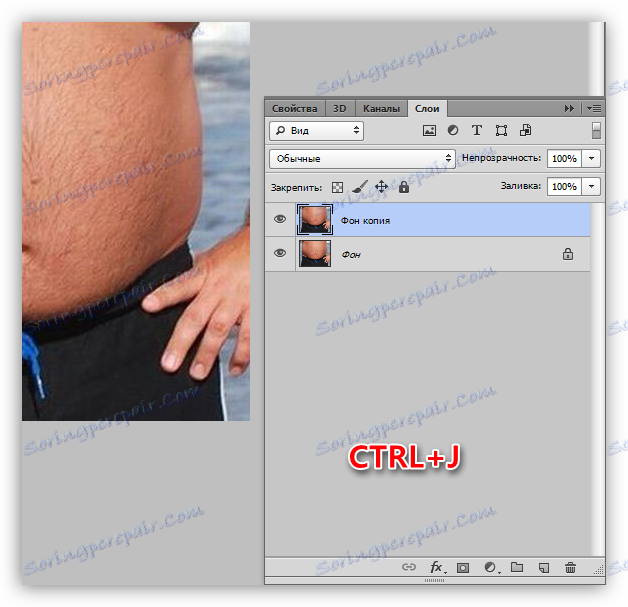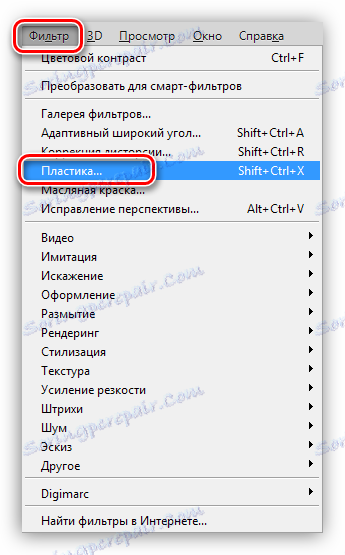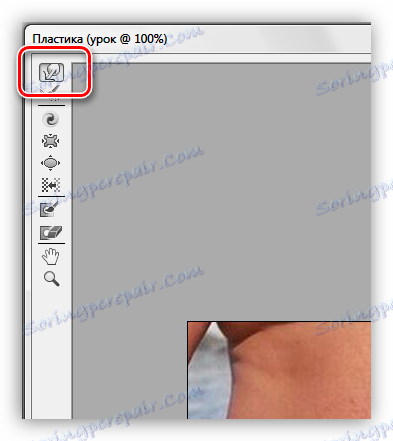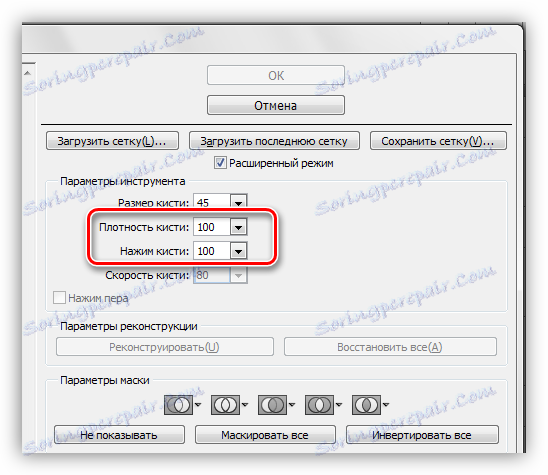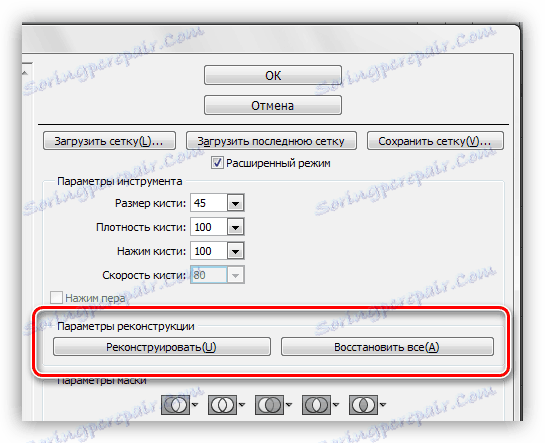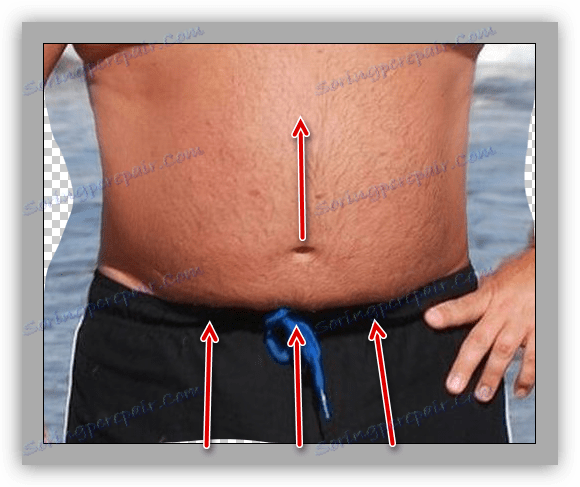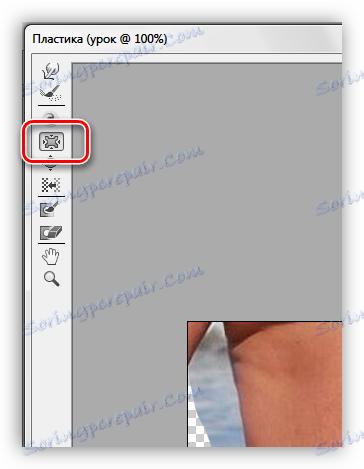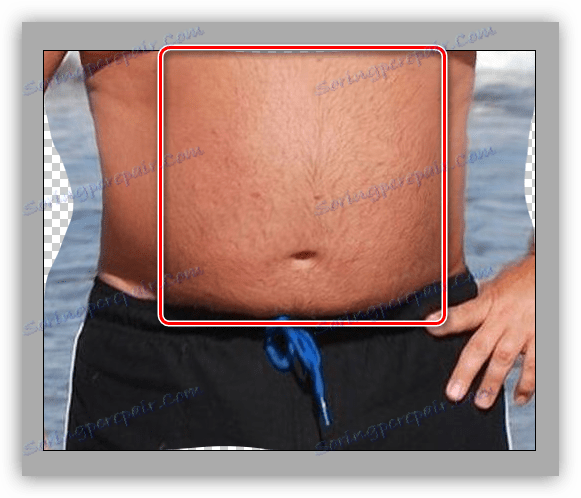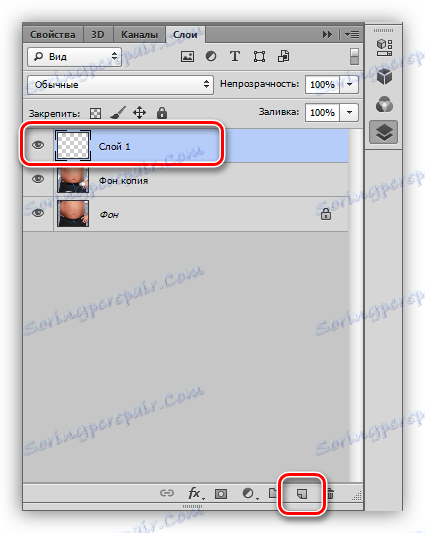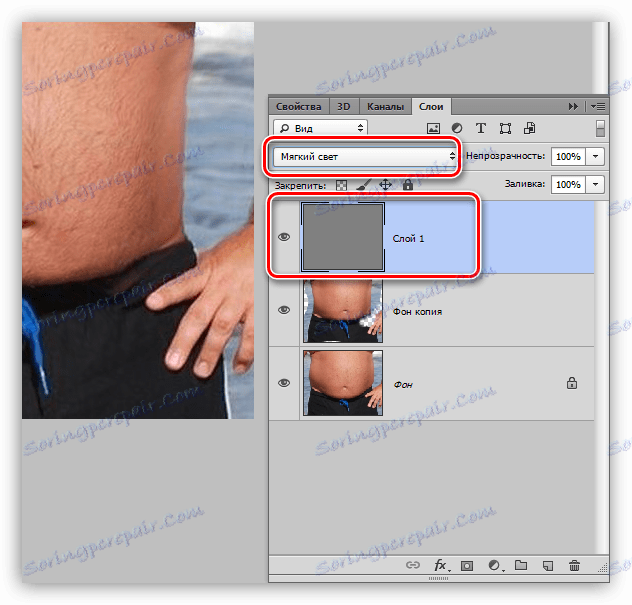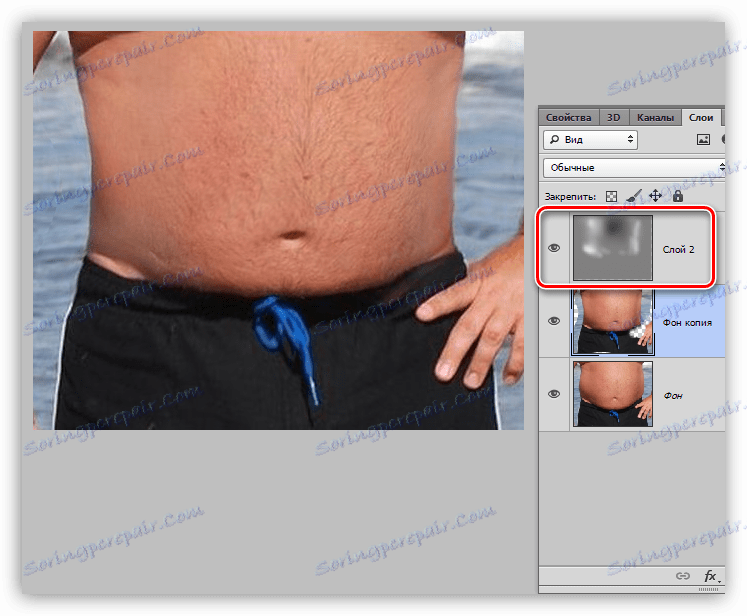Snižte břicho ve Photoshopu
Důsledky nezdravého životního stylu se často projevují ve vzhledu osoby. Zejména, například vášeň na pití piva, může přidat pár centimetrů do pasu, který ve fotografiích bude vypadat jako barel.
V této lekci se dozvídáme, jak odstranit žaludek ve Photoshopu a snížit jeho hlasitost na obrázku na maximum.
Odstraníme žaludek
Jak se ukázalo, pro lekci není tak snadné najít vhodný obrázek. Nakonec se na tomto obrázku rozhodla:

Tyto fotografie jsou pro opravu nejobtížnější, protože zde je žaludek oloupán a vylévá se dopředu. Vidíme to pouze proto, že má světlé a stinné oblasti. Pokud se břichem, které je zobrazeno v profilu, jednoduše "vytahuje" pomocí filtru "Plast" , bude v tomto případě nutné drážkování.
Lekce: Filtr "Plast" ve Photoshopu
Plastový filtr
Pro snížení boků a "převisu" břicha nad pásem kalhotek používáme jako univerzální deformační prostředek zásuvný modul "Plastic" .
- Vytvořte kopii vrstvy pozadí otevřené ve fotografii aplikace Photoshop. Tato akce lze rychle provádět kombinací kláves CTRL + J na klávesnici.
![Kopie původní fotografie s poklesem břicha ve Photoshopu]()
- Plugin "Plastic" lze nalézt v nabídce "Filtr" .
![Plugin Plastic ve filtru v nabídce Photoshopu]()
- Za prvé budeme potřebovat nástroj "Deformace" .
![Deformace nástroje v zásuvném modulu Plastic for abdominal shrinking ve Photoshopu]()
V bloku nastavení parametrů (vpravo) pro měření hustoty a štětce nastavte hodnotu na 100% . Velikost je regulována klíči s obrazem hranatých závorek, na cyrilské klávesnici je to "X" a "b" .
![Nastavení hustoty a tlaku nástrojové štětky Deformace v zásuvce Plastové při zmenšení břicha ve Photoshopu]()
- Nejdříve odstraníme boky. Děláme to úhledně zvenku dovnitř. Nemějte strach, pokud se poprvé nedostanete přímých linek, nikdo to neudělá.
![Oprava bočních částí těla nástrojem, deformace zástrčky, plast pro snížení břicha ve Photoshopu.]()
Pokud se něco pokazilo, plug-in má funkci obnovení. Zobrazuje se dvěma tlačítky: "Rekonstruovat" , což nás odvede zpět a "Obnovit vše" .
![Tlačítko pro rekonstrukci obrazu zásuvného modulu Plast pro snížení břicha ve Photoshopu]()
- Teď pojďme se vypořádat s převisem. Nástroj je stejný, akce jsou stejné. Mějte na paměti, že musíte zvednout nejen hranici mezi oděvem a žaludkem, ale také oblasti výše, zejména pupku.
![Odstranění převisu břicha nad pásovým nástrojem Deformace zásuvného plastu ve Photoshopu]()
- Dále následuje další nástroj nazvaný "vrásnění" .
![Plastový nástroj pro smršťování břicha ve Photoshopu]()
Hustota kartáče je 100% a rychlost je nastavena na 80% .
![Nastavení hustoty a rychlosti nástroje V případě, že snížíte břicho ve Photoshopu, použijte štětec v zásuvce Plast]()
- Několikrát procházíme těmi místy, které se podle nás nejvíce projevují. Průměr nástroje by měl být poměrně velký.
![Odstranění vyboulení břicha nástrojem Zmírnění zásuvného plastu ve Photoshopu]()
Tip: Nepokoušejte se zvýšit sílu nástroje, například kliknutím na zónu: to nepovede k dosažení požadovaného výsledku.
Po dokončení všech operací klepněte na tlačítko OK .
Po dokončení všech operací klepněte na tlačítko OK .
Černobílý výkres
- Dalším krokem ke snížení břicha je vyhlazení černobílého vzoru. K tomu použijeme "Dimmer" a "Dodge" .
![Intrusions Dimmer a Brightener ke snížení břicha ve Photoshopu]()
Expozice pro každý nástroj je nastavena na 30% .
![Nastavení expozice nástrojů Dimmer a Brightener ke snížení břicha ve Photoshopu]()
- Vytvořte novou vrstvu kliknutím na prázdnou ikonu listu ve spodní části palety.
![Vytvořte novou vrstvu v dokumentu a současně zmenšujte břicho ve Photoshopu]()
- Zavolejte nastavení "Vyplnit" kombinací kláves SHIFT + F5 . Zde vybereme "50% šedou" výplň.
![Nastavení výplně vrstvy o 50 procent šedé barvy při zmenšení břicha ve Photoshopu]()
- Míchací režim pro tuto vrstvu je třeba změnit na "Soft Light" .
![Změňte režim prolnutí vrstvy se šedou výplní, když ztratíte břicho ve Photoshopu]()
- Nyní nástroj "Dimmer" procházíme světlemi oblastmi břicha, věnujeme zvláštní pozornost oslnění a "čističi" - tmě.
![Vyhlazování černobílého výkresu pomocí nástrojů Blade a Clarifier při redukci břicha ve Photoshopu]()
V důsledku našich akcí se žaludek v obraze, ačkoli ne úplně pryč, stal mnohem menší.

Shrnutí lekce. Opravte fotografie, na nichž je osoba vytištěna, je nutná tak, aby minimalizovala vizuální "vyklenutí" této části těla směrem k divákovi. Udělali jsme to pomocí plug-in "Plastic" ( "vrásnění" ), stejně jako vyhlazováním černé a bílé kresby. To umožnilo odstranit přebytečný objem.